Validación de remesas para soporte magnético SEPA
Aplica a: a3ERP
Hasta ahora, al generar una remesa, en muchas ocasiones no se permite guardarla, porque no cumple con los requisitos para realizar posteriormente el soporte magnético.
Hasta aquí sería correcto, no dejar generar una remesa, si se sabe que el banco nos la va a rechazar, pero hay otro grupo de usuarios, que usan la opción remesa, por ejemplo, para tener el asiento de cobro agrupado, pero que no realizan soporte magnético. En estos, casos o rellenan todos los datos necesarios o no pueden crear remesas.
Para facilitar el proceso, al realizar remesas, se añadirán varios controles, para que la remesa quede etiquetada como "Válida" para soporte o no, pero en ambos casos sí se dejará crearla.
De esta forma, el usuario que no use la opción de generar soporte, podrá realizar la remesa, que antes no podía.
Con esta nueva funcionalidad, además se permite hacer la remesa con cualquier combinación, de efectos, pero en caso de que no cumpla con los requisitos para el soporte magnético, quedará como "Remesa no válida para generar el soporte magnético".
De esta forma, el usuario desde el primer momento, tendrá la información de que no podrá realizar el soporte y tendrá el detalle de que efectos no cumplen y el porqué.
Tipo de validaciones
Cuando se realice una remesa, la aplicación revisará la siguiente información, podremos separar errores ‘bloqueantes’ que no dejarán realizar el soporte y otros que será solo informativo, pero sí se permitirá generar el soporte.
Las validaciones serán los siguientes:
- Domiciliaciones incorrectas.
- Mandato no confirmado.
- Mandato caducado.
- Importes con signos positivos y negativos.
- Efectos con diferentes tipos de mandato.
- Efectos con diferentes tipos de remesa.
- NIF incorrecto o no definido.
En estos casos, sí se podrá realizar la remesa, aunque el usuario siempre tendrá la información en cada efecto si tiene alguna incidencia.
Si existe alguna incidencia en alguno / algunos de los efectos las mostraremos al final.
Si existen incidencias "Bloqueantes" se deshabilitará la opción de soporte magnético.
Nota: Los avisos en la validación se guardarán en la base de datos en la tabla AvisoRemesa junto a la identificación de la remesa la cartera y el efecto que lo han generado.
Edición remesa
Veamos cómo realizar una nueva remesa. Como veremos el funcionamiento es el mismo, aunque hay nueva información.
En el ejemplo veremos el proceso de una remesa de cliente, pero hay que tener en cuenta que para proveedores el funcionamiento es el mismo.
Nota: Al crear remesa en el caso de proveedores, no hay el concepto de tipo de mandato, ni al descuento.
En las versiones actuales, al realizar una nueva remesa, la pantalla que aparece es la siguiente:
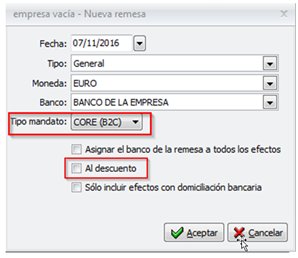
El primer punto que cambia, es el que ya no se pide ni tipo de mandato, ni si la remesa es al descuento o no.
Esa información, se podrá decidir más adelante. Con esto, ya cambia el hecho, de que a veces el usuario, no sabe si va a realizar la remesa al descuento o no, o que tipo de mandato tiene los clientes.
Por lo tanto, en la nueva versión la pantalla será como se muestra a continuación:
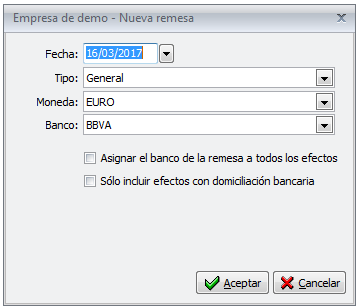
Una vez informados los datos correspondientes, se mostrará la ventana de "Nueva remesa".
En la parte superior, tenemos la información del "Tipo Mandato" y "Tipo de remesa". Esta información no es editable por el usuario, sino que se irá actualizando según los efectos que se vayan incluyendo en la remesa.
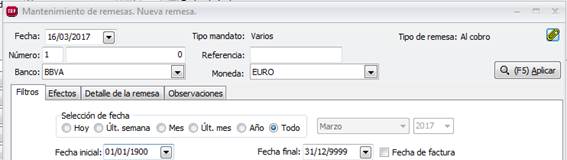
Nueva información
En la relación de los efectos, ahora se dispone de más información por cada efecto, en las que aparecen más columnas.
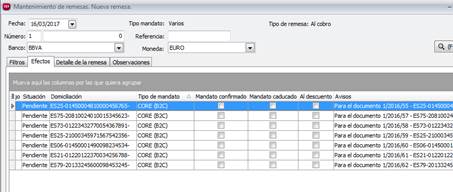
- Tipo de mandato: Nos muestra el tipo de mandato de ese efecto. CORE, COR1, etc.
- Mandato confirmado: Mostrará si está activo o no. (Ver nueva funcionalidad Multimandatos)
- Mandato caducado: Mostrará si el mandato está caducado o no. (Ver funcionalidad Multimandatos)
- Al descuento: Indica si el efecto es al descuento o no.
- Avisos: Si el efecto no cumple con algún requisito, se mostrará el detalle en cada uno.
Como es habitual, el siguiente paso es localizar los efectos para añadirlos, realizando filtros en caso necesario, por ejemplo, si queremos realizar una remesa para el mandato CORE (B2C), se realiza el filtro por "Tipo de mandato".
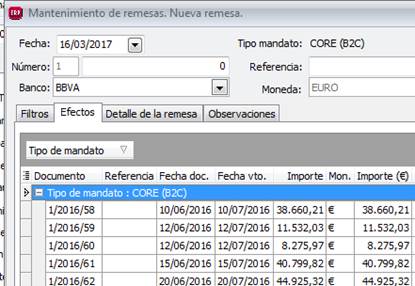
Si en la selección de los efectos, no se realizan filtros y se incluyen efectos con tipo de mandato o de remesa distintos, en la parte superior, se mostrará en texto "Varios".
Por ejemplo, vemos en la siguiente remesa tiene efectos de varios tipos de mandato, por lo tanto, en el título de la ventana, nos indica que la "Remesa no es válida para soporte".
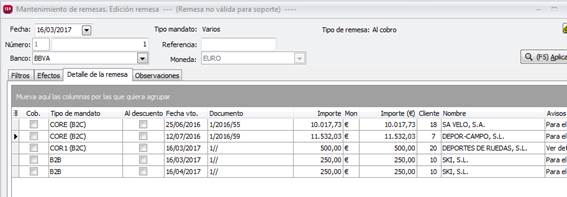
Si en este caso que la remesa no es válida para soporte, al pulsar para generarlo, saldrá la ventana de avisos indicando el detalle del porque no está permitido.
Gestión de avisos
Si la remesa generada, no es apta para generar el soporte magnético, será necesario, consultar el detalle de los avisos que tenemos en cada uno de los efectos.
Por ejemplo en esta remesa, que no es válida para soporte, en la columna avisos nos indica varios avisos:
- Hay recibos que la domiciliación bancaria no está confirmada. (Ver nueva funcionalidad multiadeudos).
- Y hay otros efectos que al tener más de un aviso, sale el texto Ver detalle.
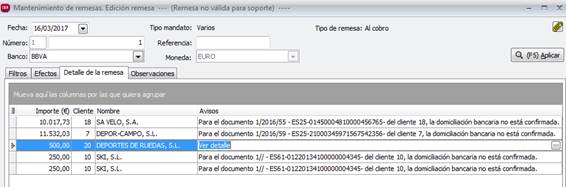
Si pulsamos sobre los […] podremos ver el detalle de los avisos.
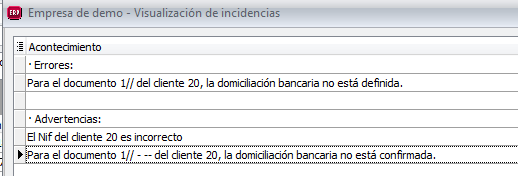
Si se desea ver los avisos de toda la remesa, en la parte inferior tenemos el botón "Ver avisos".
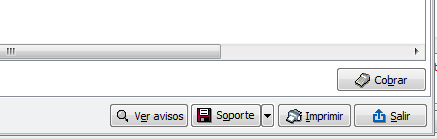
Los avisos serán todos los que se pueden consultar de forma individual.
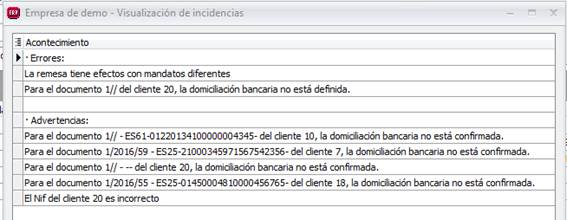
Tipos de avisos
Los avisos están clasificados en dos tipos: Errores y Advertencias.
- Cuando solo hay "Advertencias" significa que se a avisa al usuario, pero que se permite generar el soporte, porque no es un problema que pueda generar que el banco no lo acepte.
- Si hay un solo "Error" en este caso no se permitirá generar el soporte magnético hasta que se solventen dichos errores.
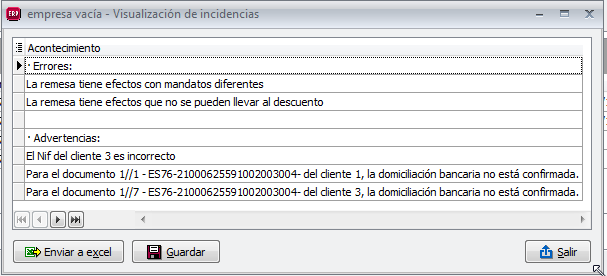
Si pulsamos el botón de soporte magnético y la remesa no es válida para soporte se mostrarán también la ventana de avisos y no se podrá generar el soporte magnético.
Generar soporte magnético
Como hemos visto anteriormente, podremos hacer remesas siempre, pero no así se podrá generar el soporte magnético.
A continuación, se detallan que incidencias no permiten generar remesa y cuales sí.
No se permite generar soporte
- Tiene efectos con tipos de mandatos distintos
- Con efectos al descuento y al cobro
- Con efectos con distintos tipos contables
- Con efectos con distintos signos
- Domiciliación incorrecta
- NIF incorrecto
Si se permite generar soporte

